Як визначити / перевірити, чи датою є вихідні в Excel?
Іноді вам може знадобитися визначити, чи припадає дата на вихідні, щоб влаштувати свої особисті справи. За допомогою цього підручника ви дізнаєтесь, як визначити або перевірити, чи є дана дата вихідними в Excel.
Визначте, чи є датою вихідні за формулою
Легко фільтруйте та виділяйте всі вихідні в стовпці дат за допомогою дивовижного інструменту
Визначте, чи є датою вихідні за формулою
Наприклад, ви хотіли б, щоб вказана клітинка заповнювалася TRUE, якщо дана дата припадає на вихідні, і заповнювала FALSE, якщо дата не належить вихідним, наступна формула допоможе вам.
1. Виберіть порожню комірку для розміщення результату, введіть в неї формулу нижче та натисніть Що натомість? Створіть віртуальну версію себе у ключ
=IF(WEEKDAY(A2,2)>5,TRUE,FALSE)

2. Перетягніть маркер заповнення до комірок, які потрібно охопити цією формулою. Тоді ви отримаєте результат, як показано нижче.

примітки: Якщо в діапазоні дат є порожні клітинки, це також відображатиметься TURE.
Легко фільтруйте та виділяйте всі вихідні в стовпці дат за допомогою дивовижного інструменту
З Спеціальний фільтр корисність Kutools для Excel, Ви можете легко відфільтрувати виділення всіх вихідних у стовпці дат в Excel. Будь ласка, виконайте наступне.
Перед поданням заявки Kutools для Excel, будь ласка завантажте та встановіть його спочатку.
1. Виберіть стовпець із датою, в якій ви хочете перевірити, чи є дата вихідним, і натисніть Kutools Plus > Спеціальний фільтр > Спеціальний фільтр.

2 В Спеціальний фільтр діалогове вікно, будь ласка, налаштуйте наступним чином.
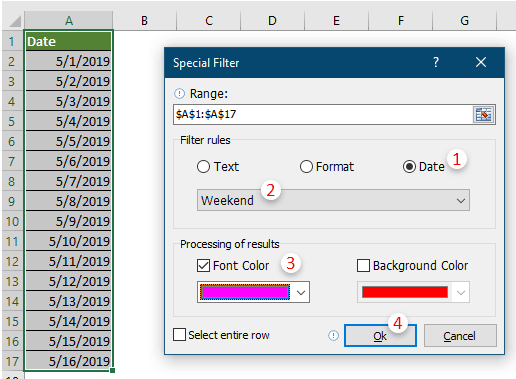
3. Потім з’явиться діалогове вікно, щоб повідомити, скільки комірок відповідає критеріям, натисніть кнопку ОК.
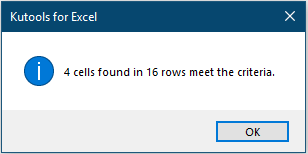
Потім усі дати вихідних фільтруються, як показано на знімку екрана нижче. Після очищення фільтра ви побачите, що ці дати вихідних виділяються серед списку дат.
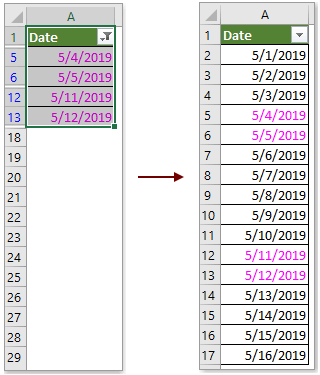
Якщо ви хочете отримати безкоштовну пробну версію (30 днів) цієї програми, натисніть, щоб завантажити, а потім перейдіть до застосування операції, як описано вище.
Статті по темі:
- Як визначити, чи є дата в Excel між двома датами або вихідними?
- Як визначити, чи є число чи значення в діапазоні в Excel?
- Як визначити, чи минула дата в Excel?
Найкращі інструменти продуктивності офісу
Покращуйте свої навички Excel за допомогою Kutools для Excel і відчуйте ефективність, як ніколи раніше. Kutools для Excel пропонує понад 300 додаткових функцій для підвищення продуктивності та економії часу. Натисніть тут, щоб отримати функцію, яка вам найбільше потрібна...

Вкладка Office Передає інтерфейс із вкладками в Office і значно полегшує вашу роботу
- Увімкніть редагування та читання на вкладках у Word, Excel, PowerPoint, Publisher, Access, Visio та Project.
- Відкривайте та створюйте кілька документів на нових вкладках того самого вікна, а не в нових вікнах.
- Збільшує вашу продуктивність на 50% та зменшує сотні клацань миші для вас щодня!
